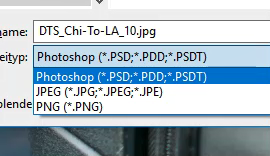Es ist eigentlich eine einfache Sache und oft immer wiederkehrend wenn man als Programmierer, Fotograf, Musiker, Produzent oder eben an Projekten sei es privat oder beruflich nach gewissen Strukturen arbeitet. Man hat auf dem Arbeitsverzeichnis immer einen entsprechenden Unterordner mit dem Namen des Projektes und darin eine für sich selbst angepasste Ordnerstruktur. Wenn man nun ein neues Projekt anfängt legt man sich einen neuen Unterordner an und DARIN soll dann immer nach demselben Schema die Ordnerstruktur entstehen. Das kann gerade zu Beginn recht nervig sein diese oft hohe Zahl an Unterordnern immer und immer wieder eingeben zu müssen. Meine Bekannte Heike hat dies mit Automator für den Mac automatisiert und ich hab mir daraufhin gedacht, das man das für Windows als ein kleines Batch Script machen kann.
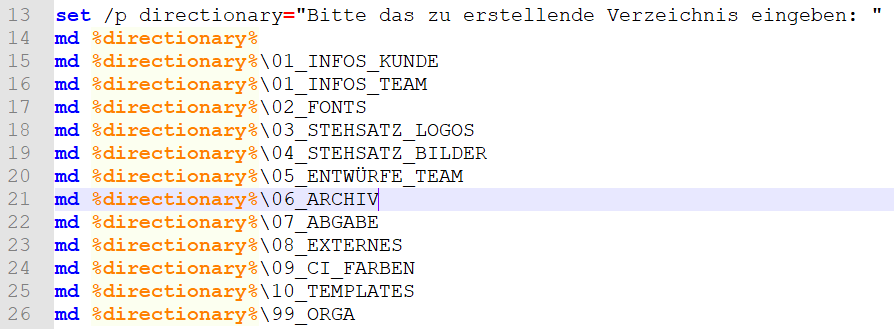
Ist im Grunde genommen ja nicht viel, aber je nach Umfang kann das eingeben von 10 oder mehr Unterverzeichnissen per Hand schon Zeitraubend sein.
Das Script einfach in das entsprechende Arbeitsverzeichnis entpacken und per Kommandozeilenaufruf oder Doppelklick auf die Datei Script.cmd ausführen. Danach gibt man seinen neuen Projektnamen an und das war’s.
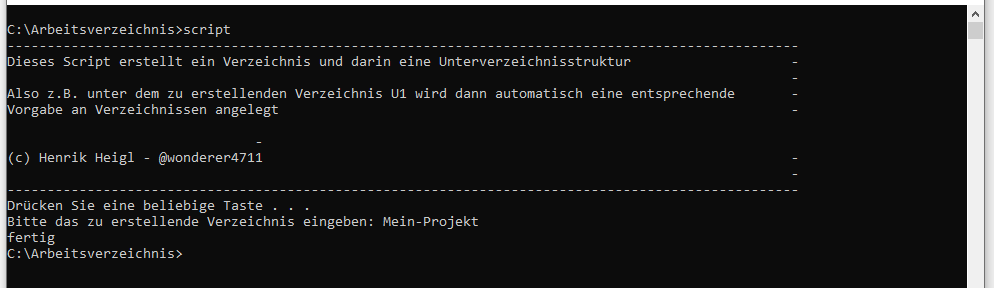
Wenn man nun mit einem neuen Projekt anfängt einfach wieder das Script.cmd ausführen, neuen Namen angeben, fertig.
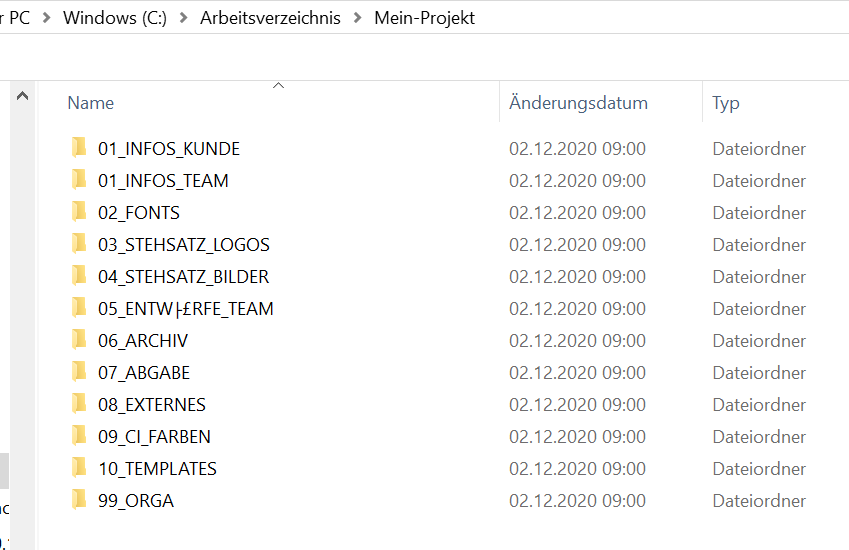
Das Script ist sehr einfach gehalten und kann natürlich nach den eigenen Bedürfnissen und der eigenen Verzeichnisstruktur angepasst werden. Hierzu eignet sich jeder Texteditor.
Link zum Script.cmd.